kmplayer播放器是很多小伙伴都在使用的一款视频播放器,它以丰富的解码库为主,让用户可以轻松体验到各种流畅视频。在使用Kmplayer播放视频的过程中,我们可以对视频进行循环播放设置,在Kmplayer中有多重循环播放模式可供我们选择,分别是普通模式按顺序播放、反向模式逆序播放,乱序模式下打乱顺序播放以及单曲重复模式循环播放当前视频。打开循环模式选项的方法也很简单,我们右键单击视频页面,然后打开播放选项,就能在“重复模式/当完成时”选项的子菜单列表中进行选择了。有的小伙伴可能不清楚具体的操作方法,接下来小编就来和大家分享一下Kmplayer循环播放视频的方法。
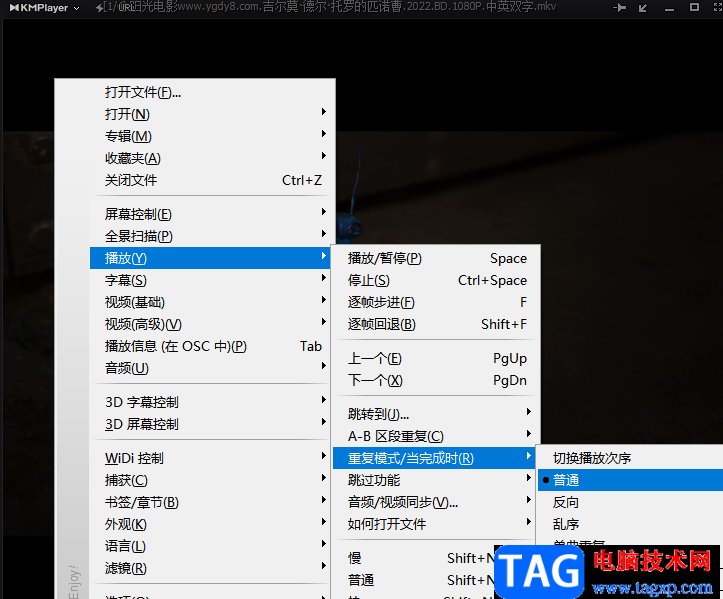
1、第一步,我们先打开电脑中的Kmplayer软件,然后在页面中右键单击选择“打开文件”
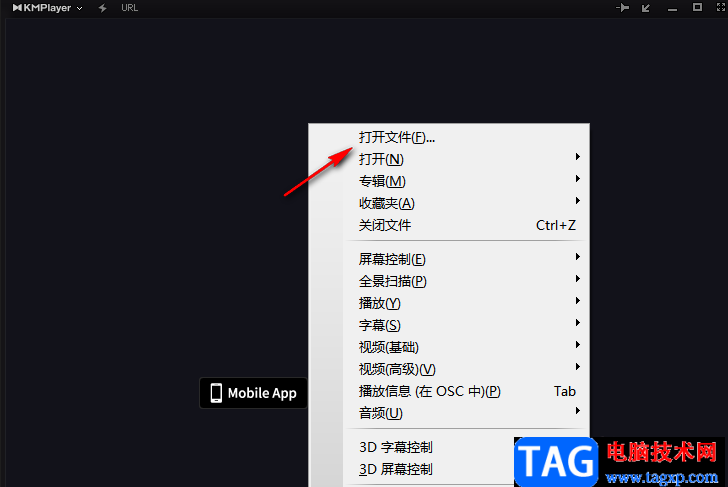
2、第二步,点击打开文件选项之后,我们进入文件夹页面,在该页面中,我们找到自己需要的视频文件,然后点击“打开”选项
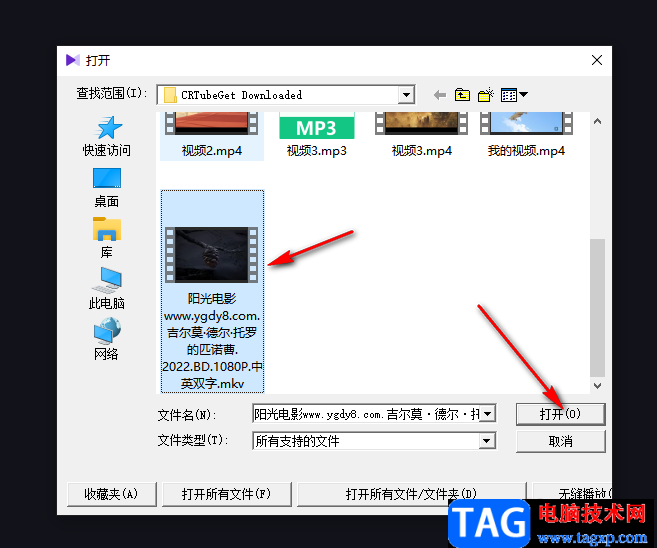
3、第三步,打开视频文件之后,我们再次右键单击Kmplayer页面,然后在菜单列表中点击选择“播放”选项
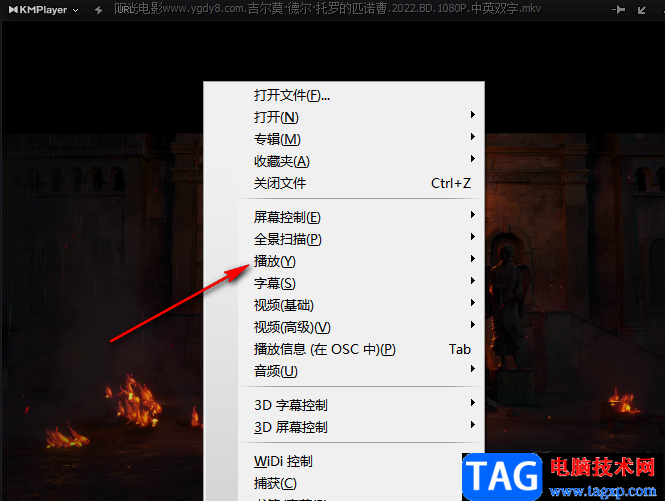
4、第四步,打开“播放”选项之后,我们在子菜单栏中找到“重复模式/当完成时”选项,鼠标放到该选项上,然后我们就可以看到各种循环播放的模式了,有“普通”、“反向”、以及“单曲重复”四种模式,选择其中一种即可
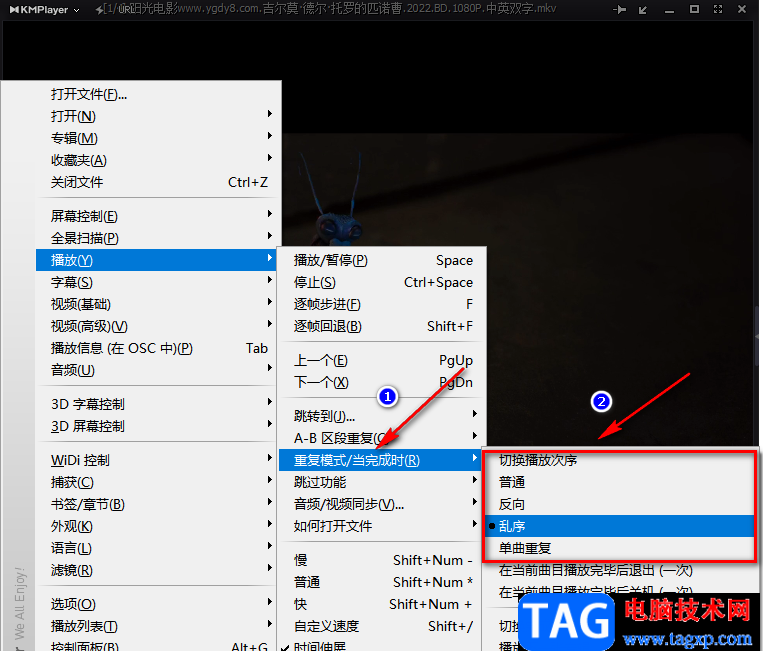
5、第五步,选择好循环播放模式之后,在页面左上角我们可以看到该模式的字样,说明设置完成

以上就是小编整理总结出的关于Kmplayer循环播放视频的方法,我们在Kmplayer软件中打开一个视频文件,然后右键单击选择“播放”选项,再在子菜单栏中找到“重复模式/当完成时”选项,点击该选项之后既可以选择自己需要的循环模式了,感兴趣的小伙伴快去试试吧。
 王者荣耀十个必买英雄推荐 2022十个好用
王者荣耀十个必买英雄推荐 2022十个好用
本次为大家带来的是2022王者荣耀十个必买英雄推荐,目前英雄峡......
 金铲铲之战狂野幻形潜行者怎么玩?
金铲铲之战狂野幻形潜行者怎么玩?
金铲铲之战狂野幻形潜行者怎么玩狂野幻形潜行者强度怎么样狂......
 PS路径如何导入C4D建模-PS路径制作成C4D模
PS路径如何导入C4D建模-PS路径制作成C4D模
Photoshop是大家工作中经常用到一款修图软件,那吗在使用中想导......
 outlook发送给别人后禁止别人转发的教程
outlook发送给别人后禁止别人转发的教程
outlook是一款综合办公软件,用户可以用来收发电子邮件、管理联......
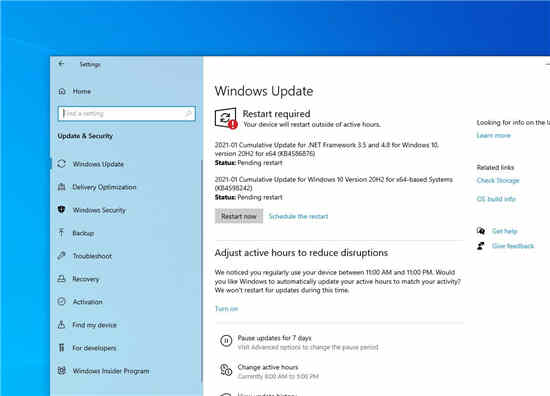 下载Windows 10版本20H2和2004的累积更新KB4
下载Windows 10版本20H2和2004的累积更新KB4
Windows10版本20H2和2004的新累积更新KB4598242已发布,此处有新功能......

影音先锋是一款非常好用的视频播放软件,在其中我们可以轻松播放影音素材。在播放时我们还可以看适当调整需要的播放参数,比如我们可以调整播放速度,画面比例等等。如果我们希望在影...

在剪辑视频时必不可少地我们会需要编辑一下音频素材,比如我们可以添加一些背景音乐,添加一些背景音效,设置音频的音量大小,设置音频之间的过渡效果,设置音频过渡效果的持续时间等...

InDesign是一款非常强大的排版软件,它主要用于设计和排版各种印刷品,例如杂志、海报、书籍或是传单等等,能够为用户带来不错的使用体验,所以InDesign软件成为了许多用户工作时的必备工...

360安全卫士是一款维护电脑安全,清理电脑垃圾的安全软件,这款软件已经被使用很多年了,虽然市面上有新的安全软件诞生,但是360安全卫士的地位仍是不可估量的,由于市场上出现各种各样...
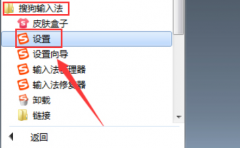
在使用搜狗输入法的过程中,有的朋友想要更换搜狗输入法皮肤,该怎么操作呢?下面小编就为大家带来了搜狗输入法更换皮肤的方法,有需要的朋友可以来看看哦。...

GeoGebra是一款非常好用的数学软件,其中的功能非常强大,操作非常简单,很多小伙伴都在使用。如果我们需要在GeoGebra中设置坐标轴,小伙伴们知道具体该如何进行操作吗,其实操作方法是非...
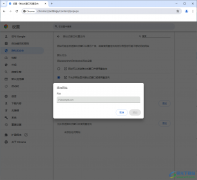
谷歌浏览器中我们常常进行一些网页的查询和访问,有小伙伴发现一些网页总是进行网页的重定向和弹出窗口操作,想要阻止这样的网页有如此行为,那么我们该如何设置阻止呢,其实很简单的...
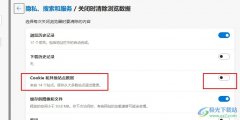
很多小伙伴都喜欢使用Edge浏览器,因为在Edge浏览器中我们可以设置浏览器关闭时自动删除各种浏览记录或是网站缓存图像。有的小伙伴在开启自动清除功能之后可能会发现每次开启浏览器都需...
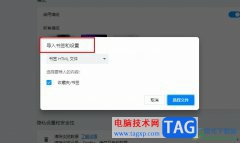
很多小伙伴在选择浏览器时都会将欧朋浏览器作为首选,因为欧朋浏览器中的功能十分的丰富,能够满足我们对于浏览器的各种个性化设置需求。有的小伙伴在使用欧朋浏览器的过程中想要将电...

在我们编辑视频的过程中,对视频素材进行片段截取是我们的日常准备工作。在QuickCut软件中,我们可以让这一操作变得更加简单,因为在QuickCut中,我们可以选择让软件帮助我们自动剪辑视频...
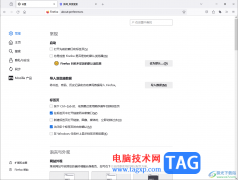
相信大家对于火狐浏览器已经不陌生了,但是在使用该浏览器的时候也总是会遇到一些相应的问题,比如想要设置打开链接、图片以及视频等内容的时候,就自动立即的切换过去,那么这种操作...
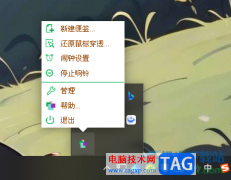
天天桌面便签是一款被众多小伙伴使用的便签工具,受到小伙伴们的喜欢,而其中我们启用天天桌面便签工具之后,在桌面上就可以进行便签的编辑和修改了,但是有些时候当你制作好便签之后...
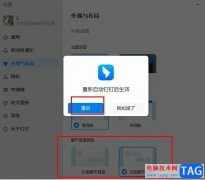
很多小伙伴在电脑中安装好软件之后都会对软件进行各种个性化设置,使其符合自己的审美或是使用习惯。有的小伙伴在使用钉钉的过程中想要将钉钉的聊天页面颜色设置为自己常用的颜色,这...
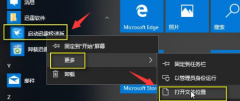
还不知道迅雷怎么修改升级文件权限吗?那么接下来小编就将迅雷修改升级文件权限方法分享给大家哦,有需要的朋友赶快来看看吧。...
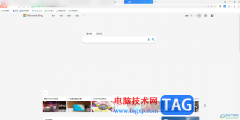
必应壁纸是一些小伙伴会使用到的一款壁纸软件,该壁纸软件主要应用于手机,当然在电脑中也是可以进行使用的,电脑版的必应壁纸可以进入到必应搜索的页面中,一些小伙伴想要知道必应的...